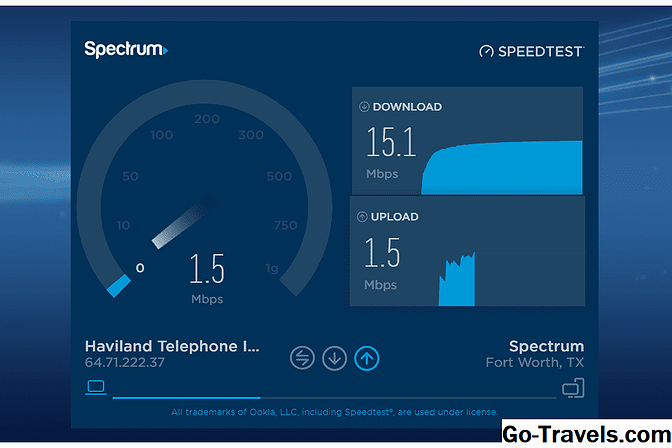Wenn Ihre Festplatte fast keinen freien Speicherplatz mehr hat, werden Sie von Windows mit einem kleinen Popup-Fenster gewarnt. Das kann beim ersten Mal praktisch sein, aber normalerweise hört der Nutzen auf.
Bei der ständigen Überprüfung auf zu wenig Speicherplatz werden nicht nur ärgerlich, sondern auch Systemressourcen verwendet, die Windows verlangsamen können.
Führen Sie die folgenden einfachen Schritte aus, um die Überprüfung des zu geringen Speicherplatzes in Windows zu deaktivieren.
In diesen Schritten werden Änderungen an der Windows-Registrierung vorgenommen. Nehmen Sie nur die unten beschriebenen Änderungen des Registrierungsschlüssels vor. Ich empfehle, die Registrierungsschlüssel, die Sie in diesen Schritten ändern, als zusätzliche Vorsichtsmaßnahme zu sichern.
Erforderliche Zeit: Das Deaktivieren von Festplattenspeicherplatzprüfungen in Windows ist einfach und dauert in der Regel weniger als einige Minuten Die folgenden Schritte gelten für Windows 10, Windows 8, Windows 7, Windows Vista und Windows XP. Öffnen Sie den Registrierungseditor. Die Schritte zum Öffnen des Registrierungseditors unterscheiden sich in einigen Windows-Versionen geringfügig. Folgen Sie diesem Link, wenn Sie spezielle Hilfe benötigen. Unabhängig von der verwendeten Windows-Version wird dieser Befehl jedoch vom Dialogfeld Ausführen (Windows-Taste + R) oder Eingabeaufforderung aus geöffnet: Regedit Suchen Sie das HKEY_CURRENT_USER Ordner unter Computer und klicken Sie auf das Erweiterungszeichen (entweder (+) oder (>) abhängig von Ihrer Windows-Version), um den Ordner zu erweitern. Erweitern Sie weitere Ordner, bis Sie das Verzeichnis erreichen HKEY_CURRENT_USER Software Microsoft Windows CurrentVersion Registrierungsschlüssel. Wähle aus Richtlinien Schlüssel unter Aktuelle Version . Bevor Sie mit dem nächsten Schritt fortfahren, erweitern Sie die Richtlinien Schlüssel und sehen, ob es einen Unterschlüssel gibt Forscher . Es ist unwahrscheinlich, dass es einen gibt, aber wenn ja, fahren Sie mit Schritt 7 fort. Andernfalls können Sie mit Schritt 5 fortfahren. Von dem Registierungseditor Menü wählen Bearbeiten, gefolgt von Neugefolgt von Schlüssel. Nachdem der Schlüssel darunter erstellt wurde Richtlinien wird zunächst benannt Neuer Schlüssel # 1 . Ändern Sie den Namen des Schlüssels in Forscher indem Sie es genau wie angegeben eingeben und dann auf das Symbol klicken Eingeben Schlüssel. Mit dem neuen Schlüssel Forscher , immer noch ausgewählt, wählen Sie Bearbeiten, gefolgt von Neugefolgt von DWORD-Wert (32-Bit). Nachdem das DWORD darunter erstellt wurde Forscher (und auf der rechten Seite des Registrierungs-Editors angezeigt), wird es zunächst benannt Neuer Wert # 1 . Ändern Sie den Namen des DWORD in NoLowDiskSpaceChecks indem Sie es genau wie angegeben eingeben und dann auf das Symbol klicken Eingeben Schlüssel. Klicken Sie mit der rechten Maustaste auf das Neue NoLowDiskSpaceChecks DWORD, das Sie gerade erstellt haben, und wählen Sie Ändern…. In dem Messwert: Ersetzen Sie die Null durch die Zahl 1. Klicken OK und schließen Registierungseditor . Windows warnt Sie nicht mehr vor zu wenig Festplattenspeicher auf Ihren Festplatten. Wenn Sie die Warnmeldungen zu wenig Speicherplatz deaktivieren, aber nicht wirklich bereinigen, kann Ihr Speichergerät schneller als erwartet voll sein. Wenn Sie nicht sicher sind, wie viel Speicherplatz tatsächlich auf dem Laufwerk vorhanden ist, lesen Sie unter So prüfen Sie den freien Festplattenspeicherplatz in Windows. Hier finden Sie einige Vorschläge für den Fall, dass auf einer Festplatte nur noch wenig Speicherplatz zur Verfügung steht: Sie können schnell Speicherplatz freigeben, indem Sie Programme deinstallieren, die Sie nicht mehr verwenden. In dieser Liste der kostenlosen Deinstallationsprogramme finden Sie ein Programm, das dies erleichtert. Einige von ihnen sagen Ihnen sogar, wie viel Speicherplatz das Programm belegt, was Ihnen bei der Auswahl der zu entfernenden Dateien helfen kann. Verwenden Sie einen freien Speicherplatzanalysator oder ein Dateisuchprogramm wie Everything, um die Dateien zu finden, die den meisten Speicherplatz beanspruchen. Möglicherweise benötigen Sie diese Dateien nicht einmal. In diesem Fall können Sie sie löschen oder die Dateien, die Sie behalten möchten, auf eine andere Festplatte verschieben. Verwenden Sie eine Sicherungssoftware oder einen Online-Sicherungsdienst, um die Dateien von der vollen Festplatte zu entfernen. Die Installation einer anderen Festplatte oder die Verwendung einer externen Festplatte ist eine relativ kostengünstige Lösung für Laufwerke, bei denen nicht viel Speicherplatz zur Verfügung steht. Sie können entweder die neue Festplatte zum Speichern verwenden, die volle Festplatte unangetastet lassen oder Ihre Daten einfach aufteilen. So deaktivieren Sie die Überprüfung des geringen Speicherplatzes in Windows
Was Sie tun können, wenn wenig Speicherplatz zur Verfügung steht